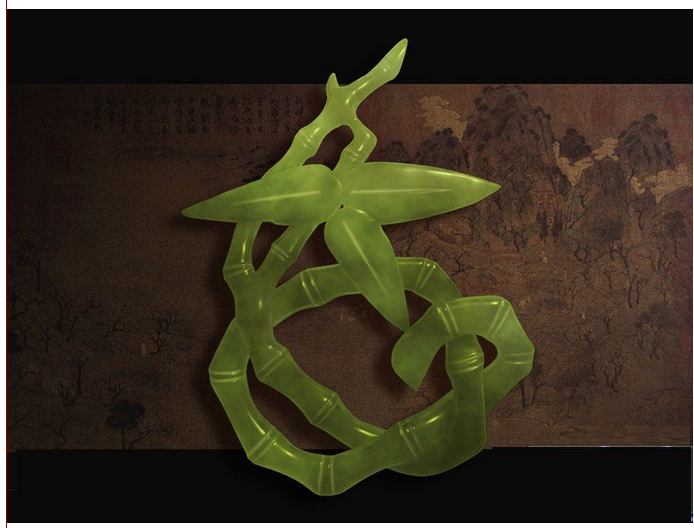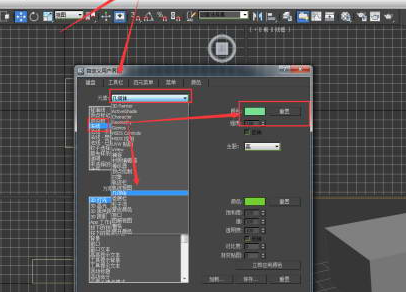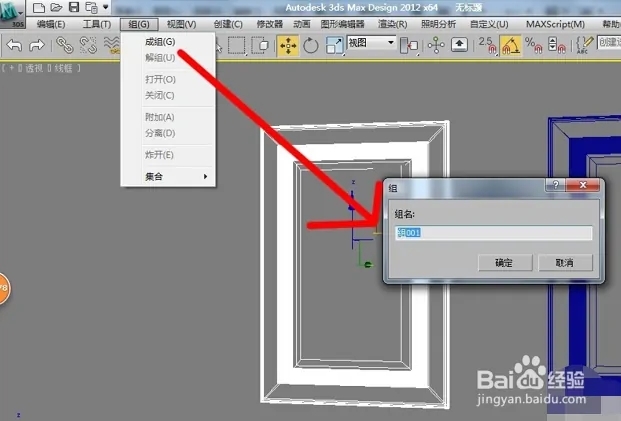在3dmax软件中使用名称选择模型的方法与步骤(3dmax怎么命名模型)优质
3dmax中如何使用名称选择模型?在复杂的3dmax模型场景中。我们用鼠标直接去选择模型不是很方便。所以本文小编将要和大家分享在3dmax软件中使用名称选择模型。这样可以精准快速的选择自己所需要的模型。感兴趣的小伙伴们快和小编一起来看看3dmax软件怎么使用名称选择模型吧。在3dmax软件中使用名称选择模型的方法与步骤如下:
步骤一。打开3dmax软件可看到四个视图窗口。在3dmax界面的透视图区。绘制出一个管状体的图形和长方体的图形出来。如下图所示。在修改命令面板上。可以看到管状体的名称参数。
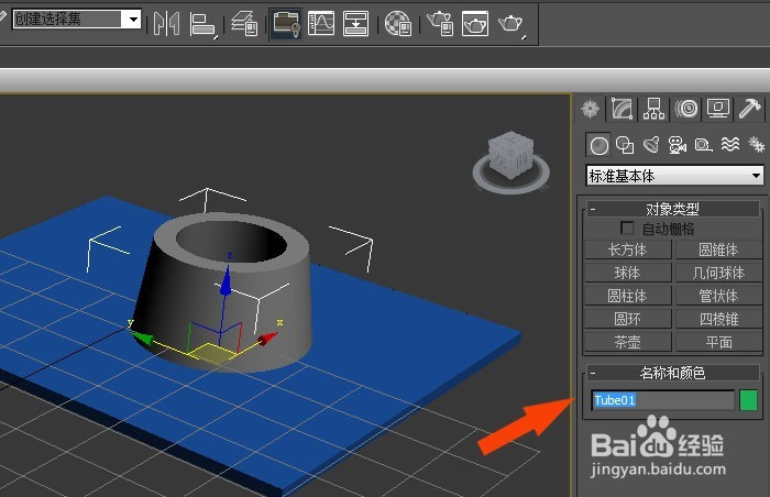
步骤二。选择3dmax管状体。在修改命令面板上。可以修改管状体的名称参数。并把长方体的名称也修改好。如下图所示。
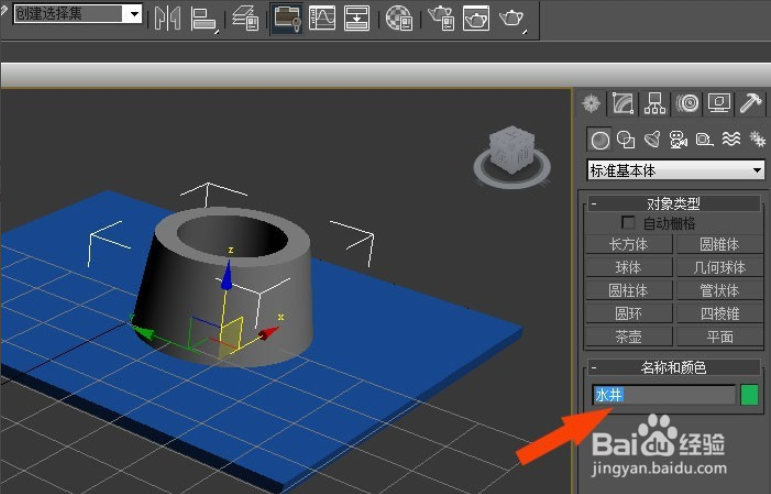
步骤三。在3dmax软件中鼠标左键单击菜单【编辑】的【选择方式】。选择【名称】。如下图所示。
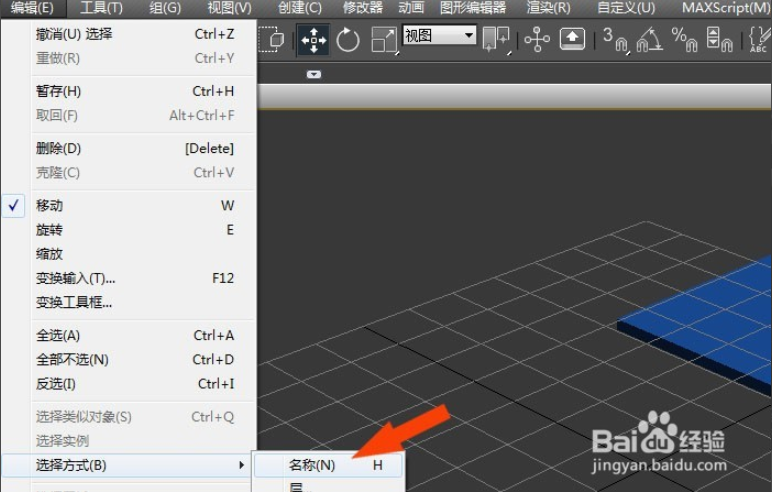
步骤四。在弹出的【名称】窗口上。可以看到当前3dmax场景中模型的名称列表。如下图所示。
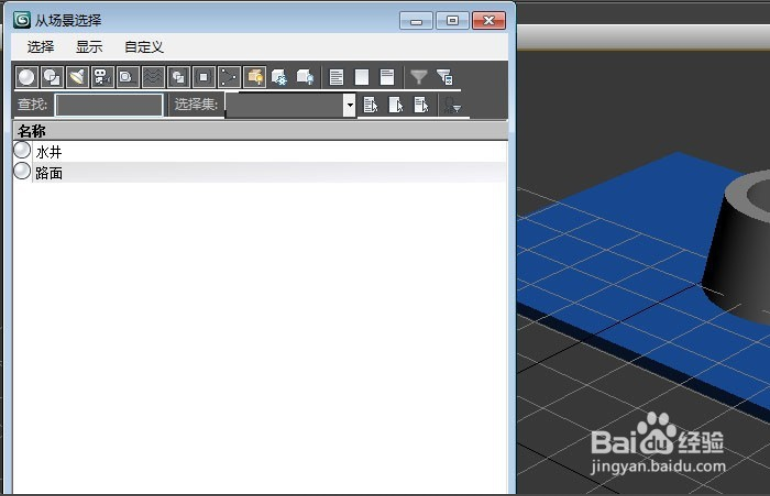
步骤五。鼠标左键选择水井名称的3dmax模型。如下图所示。
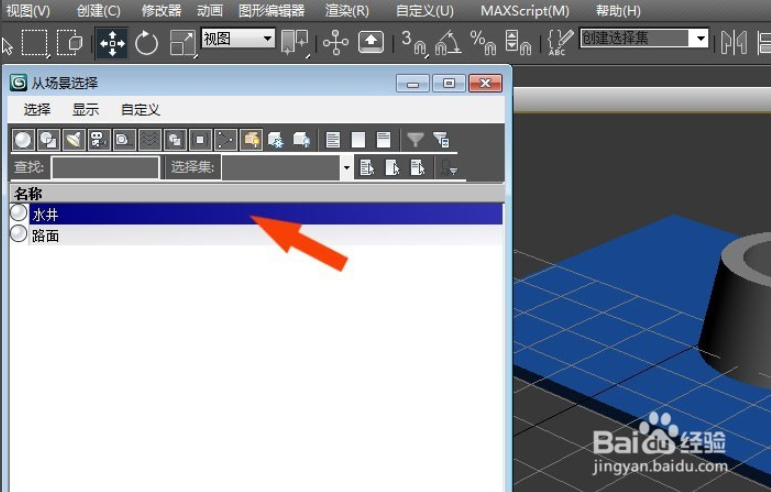
步骤六。在3dmax软件的透视图中。可以看水井模型被选择好了。如下图所示。 然后。鼠标左键单击菜单【编辑】的【反选】。在透视图中。可以看到选择了路面模型。在3dmax软件中使用名称选择模型完成。
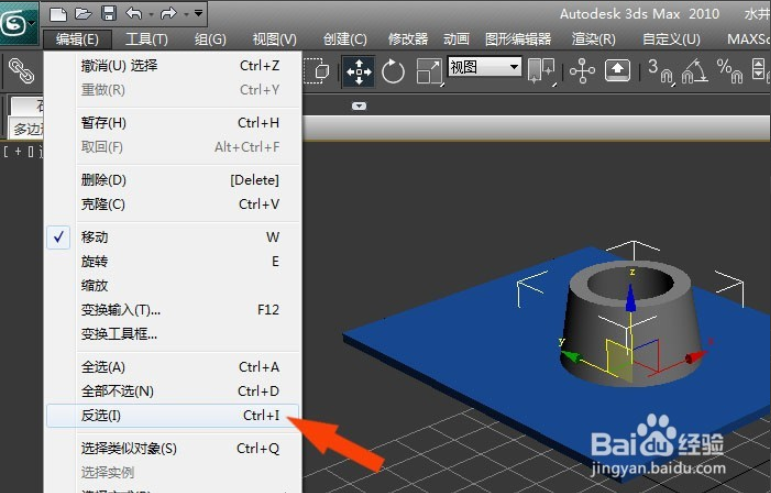
以上六个步骤就是在3dmax软件中使用名称选择模型的方法。大家可以通过这个方法快速选择模型。方便修改建模。希望本文的方法分享可以给小伙伴们带来帮助。
更多精选教程文章推荐
以上是由资深渲染大师 小渲 整理编辑的,如果觉得对你有帮助,可以收藏或分享给身边的人
本文标题:在3dmax软件中使用名称选择模型的方法与步骤(3dmax怎么命名模型)
本文地址:http://www.hszkedu.com/24126.html ,转载请注明来源:云渲染教程网
友情提示:本站内容均为网友发布,并不代表本站立场,如果本站的信息无意侵犯了您的版权,请联系我们及时处理,分享目的仅供大家学习与参考,不代表云渲染农场的立场!
本文地址:http://www.hszkedu.com/24126.html ,转载请注明来源:云渲染教程网
友情提示:本站内容均为网友发布,并不代表本站立场,如果本站的信息无意侵犯了您的版权,请联系我们及时处理,分享目的仅供大家学习与参考,不代表云渲染农场的立场!